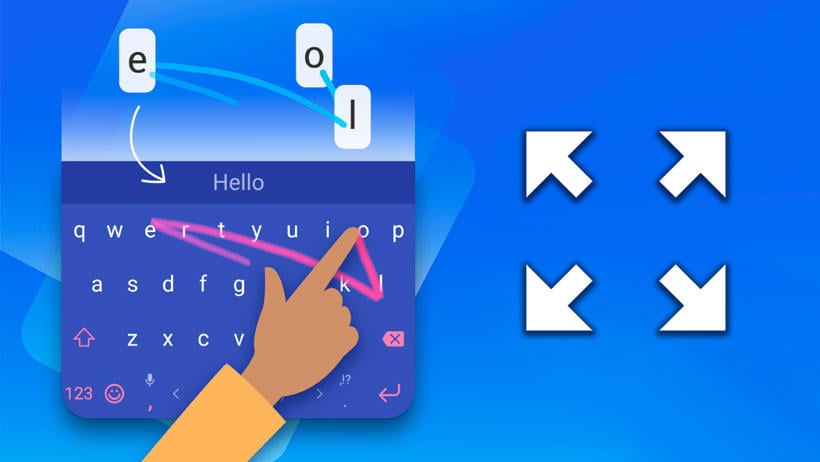El teclado de los móviles es tan útil como lo puede ser la pantalla, el micrófono o los altavoces. Por eso debemos controlarlo y ponerlo a nuestro gusto para sacar todo su partido. Sobre todo cuando compramos un móvil nuevo, nos encontramos con que no cuenta con el tamaño que nos gustaría. Con esa intención queremos enseñaros a aumentar el tamaño del teclado en Android y en iPhone.
Para conseguir esto vamos a tener que seguir una serie de pasos muy importantes, pues algunos smartphones no permiten que de serie se cambien los tamaños.
Por eso, nuestro tutorial para hacer más grande el teclado comienza con unos ajustes imprescindibles. Después, veremos las opciones que tenemos disponibles en cada teclado para cambiar su tamaño.
¿Cómo cambiar el tamaño del teclado del móvil?
En algunos de los móviles Android, para conseguir cambiar el teclado tenemos que utilizar otro que no es el que viene de serie. Entre las opciones que te recomendamos están Gboard de Google o SwiftKey, pues son las más populares y los que más opciones nos permiten.
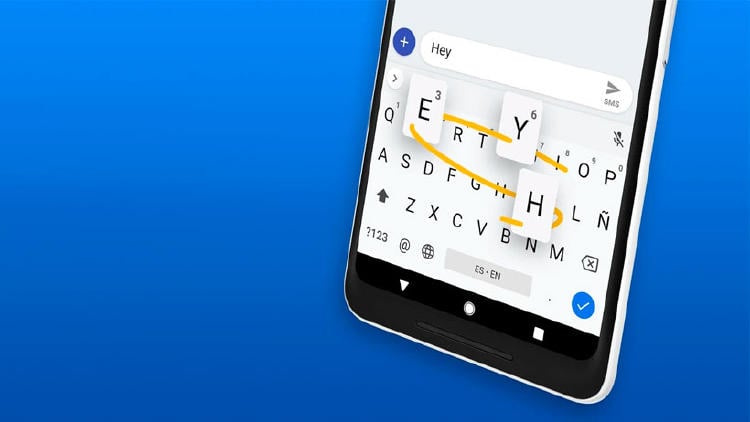
También te puede interesar: Cómo ver la pantalla del móvil en el televisor
Para comenzar a sacarles partido, únicamente tendremos que descargarlos en la Play Store desde los siguientes enlaces que te compartimos:
En el caso de los iPhone ocurre lo mismo, tendremos que instalar estos mismos teclados si queremos modificar sus tamaños porque, el que incluye Apple de serie no nos permite hacerlo. Te compartimos sus enlaces de descarga.
Lo siguiente que queremos será cambiar el teclado por defecto, que en Android y en iPhone se corresponde con los siguientes pasos:
- Accedemos a la aplicación que hemos descargado y seguimos los pasos que nos va pidiendo, aceptando todos los permisos para que funcione.
- Después, en algunos casos también es necesario activarlo desde aquí: Ajustes > Sistema > Idioma e introducción de texto. Marcamos nuestro nuevo teclado y lo dejamos como única opción. En iPhone estará en Ajustes > General > Teclado.
Ampliar el tamaño del teclado
Ahora que tenemos el teclado que queremos, podremos conseguir nuestro objetivo que es el de hacer más grande el teclado en el móvil. Con cualquiera de los sistemas operativos, iOS o Android, vamos a poder hacerlo del mismo modo, por lo que pasamos a enseñártelo en los dos teclados que te hemos recomendado.
Hacer más grande el teclado Gboard
Con el teclado de Google establecido, únicamente nos tendremos que dirigir a una app donde tengamos que utilizar texto, puede ser WhatsApp, notas o incluso el buscador del móvil. En ella hacemos como si fuéramos a escribir pero, en su lugar, nos centraremos en las opciones del teclado que nos aparecen.
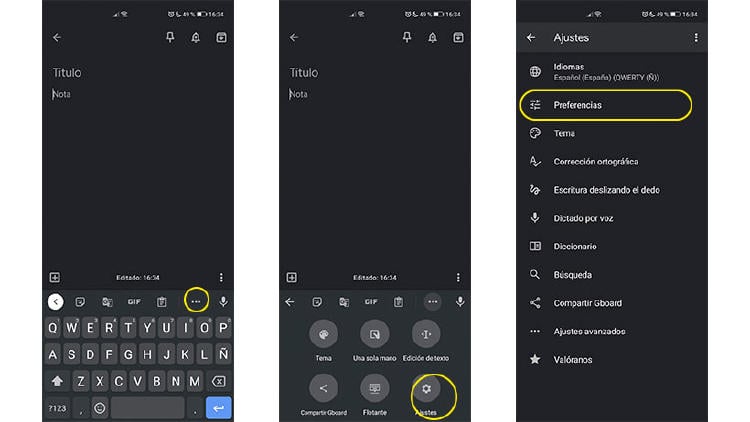
- Tocamos sobre los tres puntos del teclado.
- Después escogemos la opción Ajustes.
- A continuación seleccionamos Preferencias.
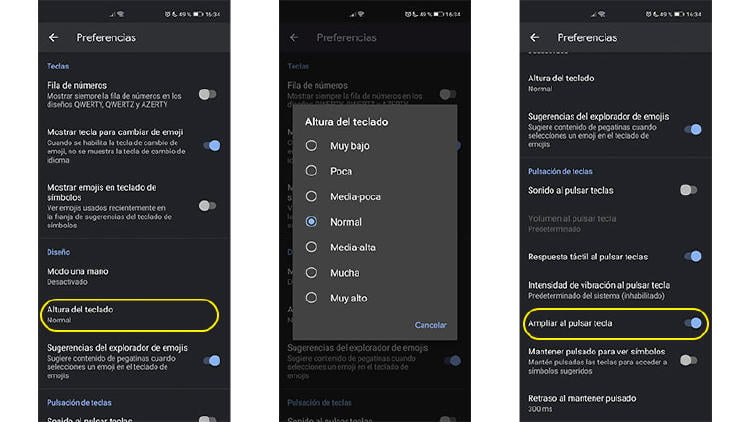
-
Ahora lo que haremos es entrar en la opción Altura del teclado, lo que significa ampliar el teclado del móvil.
-
Nos aparecerán varias opciones, las cuales podemos ir modificando para comprobar la que más se adapte a lo que buscamos.
-
Como punto extra podemos activar en este mismo lugar la opción Ampliar al pulsar teclas. Nos mostrará la letra que hemos tocado para saber rápidamente si nos hemos equivocado.
Aumentar el tamaño de Swiftkey
En el caso del teclado alternativo Swiftkey, los pasos para hacerlo más grande van a ser aún más rápidos y sencillos. Tendremos que dirigirnos a una aplicación que utilice textos y en ella seguir estos pasos:
- Tocamos sobre la rueda de ajustes del teclado.
- Entre las opciones escogemos Ajustar tamaño del teclado.
- Con los controles que nos aparecen, vamos a ver la parte superior de teclado e incluso otras si lo preferimos.
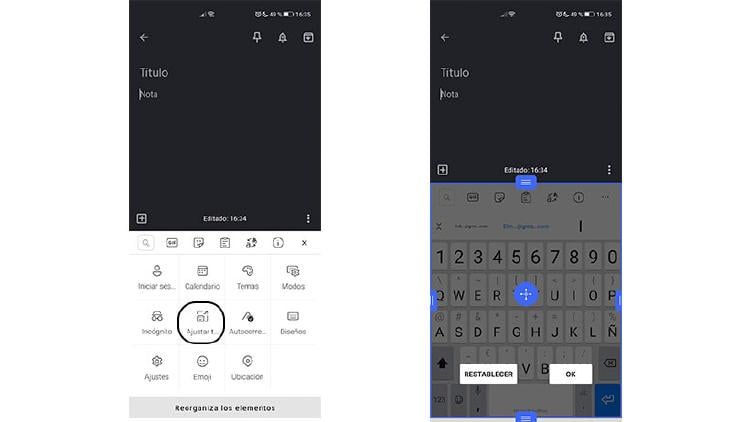
En MÁSMÓVIL queremos que no se complique el uso de los teclados en el móvil. Por eso te enseñamos cómo puedes cambiar el teclado del móvil y hacerlo más grande con unos sencillos pasos. Si quieres información sobre nuestras ofertas, llámanos gratuitamente al 900 696 301 o consulta nuestra web.